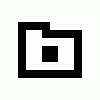Łopatologiczny opis krok po kroku jak aktywować i zdjąć SIMlocka z iPhone z firmware w wersji 1.1.1 (sprawdzone na iPhone z fabrycznie zainstalowanym firmware 1.1.1 - podziękowania dla Pauliny za przetestowanie).
AppleBlog.pl nie ponosi odpowiedzialności za ewentualne uszkodzenia telefonu.
UWAŻNIE PRZECZYTAJ CAŁĄ PROCEDURĘ ZANIM ZACZNIESZ COŚ ROBIĆ.
DO MOMENTU ZDEJMOWANIA SIMLOCKA W IPHONE MUSI BYĆ WŁOŻONA KARTA AT&T (jest włożona fabrycznie).
JEŻELI POSIADASZ IPHONE KTÓRE MIAŁO ZDJĘTEGO SIMLOCKA I ZAKTUALIZOWAŁEŚ OPROGRAMOWANIE DO 1.1.1 Z 1.0.2 NAJLEPIEJ NIC NIE RÓB TYLKO POCZEKAJ NA PRZYGOTOWYWANĄ PRZEZ IPHONE.DEV.TEAM APLIKACJĘ PRZYWRACAJĄCĄ IPHONE DO STANU FABRYCZNEGO.
Potrzebne:
- MacOS + iTunes + iPhone 1.1.1

- Możliwość podłączenia się iPhone do WiFi oraz połączenie z internetem z Maca. Jeżeli nie mamy routera WiFi możemy utworzyć takie połączenie wykorzystując AirPorta w naszym komputerze. W tym celu z menu AirPorta wybieramy "Create Network", podajemy nazwę dla naszego "hotspota" oraz ustawiamy poziom szyfrowania i hasło. Jeżeli wasz iPhone będzie się długo łączył do tak utworzonej sieci to nic, w przypadku takiego połączenia dłużej trwa pobranie adresu IP.
- iNdpendence 1.2.4 do pobrania stąd.
- Plik IPSW z firmware 1.0.2 do pobrania stąd.
Jeżeli ściągasz plik przy pomocy Safari wyłącz w ustawienaich Safari opcję "Open safe files after downloading". - Oprócz firmware w pliku ipsw potrzebna będzie też wersja rozpakowana, zmieniamy rozszerzenie pliku na .zip, rozpakowujemy, ponownie zmieniamy rozszerzenie na .ipsw.
- anySIM 1.1 do pobrania stąd (rozpakowujemy archiwum)
- jakiś klient SFTP np. CyberDuck.
iPhone w wersji 1.1.1 nie da się aktywować od razu jak to miało miejsce w przypadku 1.0.2. W pierwszej kolejności należy przeprowadzić downgrade do wersji 1.0.2.
- Zamykamy iTunes jeżeli jest uruchomione.
- Uruchamiamy Activity Monitor (/Applications/Utilities) i wyszukujemy proces o nazwie iTunes Helper, zaznaczamy go, klikamy "Quit Process" oraz "Force Quit".
- Podłączamy włączonego iPhone (najlepiej z pominięciem Docka czyli bezpośrednio kabelkiem).
- Uruchamiamy iNdependence, program powinien na dole podać wersję oprogramowania w iPhone czyli 1.1.1.
- Wybieramy zakładkę Firmware i klikamy "Enter DFU Mode", program poprosi o wskazanie katalogu z ROZPAKOWANYM firmware 1.0.2 co czynimy. Jeżeli iNdependence wyświetli komunikat "Error entering recovery mode" zamykamy program, uruchamiamy go ponownie i powtarzamy pkt. 5.
- Jeżeli wszystko pójdzie ok program wyświetli komunikat "Success", klikamy OK i zamykamy iNdependence.
- Uruchamiamy iTunes, które poinformuje nas o tym, że wykryło iPhone w trybie przywracania oprogramowania, klikamy OK.
- Trzymając wciśnięty klawisz Alt na klawiaturze klikamy "Restore" w iTunes. Program poprosi nas o plik .ipsw z firmware 1.0.2, wybieramy plik. iTunes rozpocznie wgrywanie oprogramowania 1.0.2 do iPhone co chwilę potrwa. Po zakończeniu iTunes wyświetli komunikat, że oprogramowanie w iPhone nie może zostać przywrócone co jest normalne. Na ekranie iPhone powinień być wyświetlony standardowy żółty trójkąt, a iTunes poprosi o wykonanie kolejnego restore. NIE ROBIMY TEGO!
- Zamykamy iTunes i uruchamiamy iNdependence które automatycznie dokończy procedurę. Po chwili powinniście zobaczyć na iPhone ekran z prośbą o aktywację co oznacza, że udało się przywrócić oprogramowanie w wersji 1.0.2.
Mając już wgrane oprogramowanie 1.0.2 możemy przygotować iPhone do ponownego wgrania 1.1.1 po czym będziemy mogli już je gładko aktywować/odblokować.
- W iNdependence wybieramy zakładkę "Activation" i klikamy "Activate Phone", program poprosi o wskazanie katalogu z ROZPAKOWANYM firmware 1.0.2 i czekamy aż program skończy zadanie. Jeżeli iNdependence wyświetli komunikat "Error entering recovery mode" zamykamy program, uruchamiamy go ponownie i powtarzamy pkt. 10.
- Wybieramy zakładkę "Jailbreak" i klikamy "Perform Jailbreak" (uzyskanie dostępu do systemu plików). Program ponownie poprosi o wskazanie katalogu z ROZPAKOWANYM firmware 1.0.2, czekamy na koniec zadania.
- Wybieramy zakładkę "SSH" i klikamy "Install SSH/SFTP/SCP", czekamy aż program zainstaluje wszystko w iPhone.
- W iPhone wchodzimy w Settings -> WiFi i łączymy się. Po połączeniu klikamy w niebieski trójkąt przy nazwie hotspota i zapisujemy adres IP naszego iPhone.
- Wracamy do iNdependence, wybieramy zakładkę "Firmware" i klikamy "Pre 1.1.1 Upgrade". Podajemy adres IP iPhone oraz hasło (dla roota): dottie - może się zdażyć, że domyślne hasło (dottie) nie zadziała, nie mam pojęcia dlaczego tak jest, należy wtedy wrócić do zakładki "SSH", wybrać "Change Password", podać własne nowe hasło i ponowić pkt. 14.
- BARDZO WAŻNA RZECZ - iNdependence poprosi o uruchmienie iTunes które wykryje iPhone i poprosi o skonfigurowanie - nadajemy nazwę, wyłączamy wszelkie autosynchronizacje, klikamy Apply. Dopiero jak to zrobimy klikamy OK w iNdependence ale nie zamykamy iTunes!!!
- Po kliknięciu OK program dalej będzie przeprowadzał "Pre 1.1.1 operations", jeżeli pojawi się komunikat o edycji pliku "~/.ssh/known_hosts" klikamy "Yes"
- Na koniec program wyświetli komunikat, że teraz można przeprowadzić akltualizację do 1.1.1. Zamykamy iNdependence, przechodzimy do iTunes i klikamy "Update".
- W zależności od posiadanego łącza czekamy aż iTunes pobierze paczkę z oprogramowaniem 1.1.1 - około 150MB i zaktualiuje iPhone. Po zakończeniu zamykamy iTunes.
Uruchamiamy iNdependence, na dole powinniśmy mieć wersję 1.1.1 - w tym momencie możemy w końcu aktywować iPhone z firmware 1.1.1.
- Wybieramy zakładkę "Activation" i klikamy "Activate Phone", tym razem program nie prosi już o katalog z rozpakowanym firmware tylko bezpośrednio aktywuje telefon. Czekamy aż program zkończy działanie.
- Wybieramy zakładkę "Jailbreak", klikamy "Perform Jailbreak" i czekamy na zakończenie.
- Wybieramy zakładkę "SSH" i klikamy "Install SSH/SFTP/SCP". Domyślne loginy i hasła po zainstalowaniu (hasło dla roota możemy zmienić w SSH/Change Password):
login: root
hasło: dottie
login: mobile
hasło: alpine
W tym momencie możemy odłączyć kabelek od iPhone. Pozostało jedynie zdjąć SIMlocka.
- Uruchamiamy WiFi w iPhone i sprawdzamy czy adres IP pozostał ten sam.
- Uruchamiamy program CyberDuck, klikamy nowe połączenie, wybieramy protokół SFTP, podajemy adres IP iPhone, login oraz hasło i łączymy się. CyberDuck po wybraniu protokołu SFTP domyślnie ustawia port 22 jeżeli używasz innego programu sprawdź czy połącznie SFTP odbywa się na porcie 22
- Po połączeniu przechodzimy do głównego katalogu a następnie do Applications do którego wrzucamy anySIM.app.
- Wyłączamy iPhone, wyjmujemy kartę AT&T i wkładamy naszą kartę, włączamy iPhone.
- Po uruchomieniu iPhone odpalamy anySIM, Slide to unlock, przewijamy na dół ekranu, klikamy czerwony przycisk i czekamy.
- Po skończeniu wyłączamy iPhone i uruchamiamy ponownie, wpisujemy PIN, iPhone powinien znaleźć sygnał naszej sieci.
Możemy ponownie połączyć się z iPhone i usunąć anySIM.app z /Applications.
Uff, to by było na tyle. Jeżeli macie jakieś pytania/spostrzeżenia/uwagi piszcie. Dzięki dla reszty redakcji za uwagi.